导入和导出 Adobe Premiere Pro视频文件处理教程
高效处理 Adobe Premiere Pro批量导入与导出教程
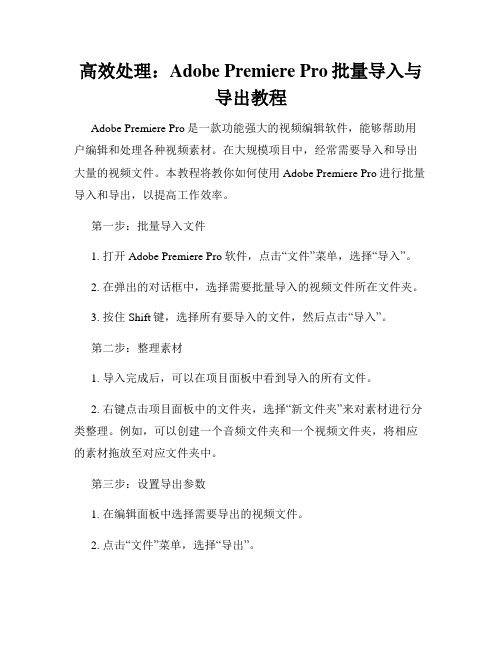
高效处理:Adobe Premiere Pro批量导入与导出教程Adobe Premiere Pro是一款功能强大的视频编辑软件,能够帮助用户编辑和处理各种视频素材。
在大规模项目中,经常需要导入和导出大量的视频文件。
本教程将教你如何使用Adobe Premiere Pro进行批量导入和导出,以提高工作效率。
第一步:批量导入文件1. 打开Adobe Premiere Pro软件,点击“文件”菜单,选择“导入”。
2. 在弹出的对话框中,选择需要批量导入的视频文件所在文件夹。
3. 按住Shift键,选择所有要导入的文件,然后点击“导入”。
第二步:整理素材1. 导入完成后,可以在项目面板中看到导入的所有文件。
2. 右键点击项目面板中的文件夹,选择“新文件夹”来对素材进行分类整理。
例如,可以创建一个音频文件夹和一个视频文件夹,将相应的素材拖放至对应文件夹中。
第三步:设置导出参数1. 在编辑面板中选择需要导出的视频文件。
2. 点击“文件”菜单,选择“导出”。
3. 在弹出的对话框中,选择导出格式和设置导出参数,如分辨率、帧率、码率等。
可以根据项目需求进行调整。
第四步:批量导出文件1. 在导出设置完成后,点击“确定”开始导出。
2. 如果需要批量导出多个文件,可以使用Adobe Premiere Pro的“队列”功能。
3. 点击“队列”按钮,将所有需要导出的文件添加到队列中。
4. 在队列窗口中,可以调整每个文件的导出设置,并设置导出的文件保存位置。
5. 点击“开始导出”,Adobe Premiere Pro将按照队列中的顺序批量导出文件。
本教程介绍了如何使用Adobe Premiere Pro进行批量导入和导出。
通过批量导入,可以一次性导入大量视频素材,方便后续编辑和整理。
而批量导出可以提高工作效率,节省时间和精力。
掌握这些技巧,可以使你在处理大规模项目时更加高效。
希望本教程对你有所帮助!。
Adobe Premiere Pro高清视频导出教程
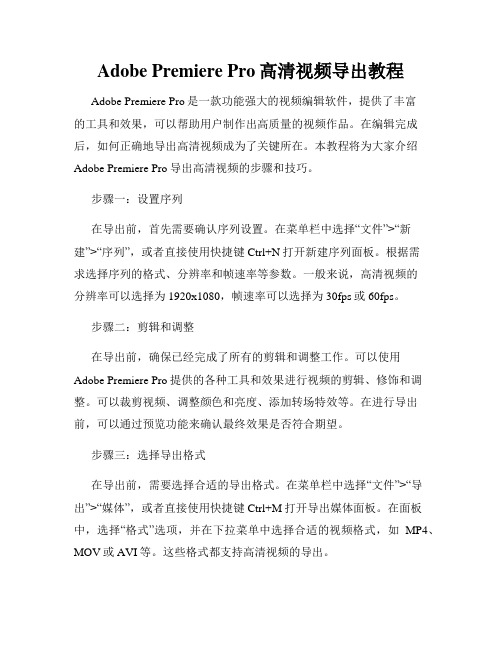
Adobe Premiere Pro高清视频导出教程Adobe Premiere Pro是一款功能强大的视频编辑软件,提供了丰富的工具和效果,可以帮助用户制作出高质量的视频作品。
在编辑完成后,如何正确地导出高清视频成为了关键所在。
本教程将为大家介绍Adobe Premiere Pro导出高清视频的步骤和技巧。
步骤一:设置序列在导出前,首先需要确认序列设置。
在菜单栏中选择“文件”>“新建”>“序列”,或者直接使用快捷键Ctrl+N打开新建序列面板。
根据需求选择序列的格式、分辨率和帧速率等参数。
一般来说,高清视频的分辨率可以选择为1920x1080,帧速率可以选择为30fps或60fps。
步骤二:剪辑和调整在导出前,确保已经完成了所有的剪辑和调整工作。
可以使用Adobe Premiere Pro提供的各种工具和效果进行视频的剪辑、修饰和调整。
可以裁剪视频、调整颜色和亮度、添加转场特效等。
在进行导出前,可以通过预览功能来确认最终效果是否符合期望。
步骤三:选择导出格式在导出前,需要选择合适的导出格式。
在菜单栏中选择“文件”>“导出”>“媒体”,或者直接使用快捷键Ctrl+M打开导出媒体面板。
在面板中,选择“格式”选项,并在下拉菜单中选择合适的视频格式,如MP4、MOV或AVI等。
这些格式都支持高清视频的导出。
步骤四:设置导出参数在导出前,可以根据需要进行导出参数的设置。
在导出媒体面板中,可以调整视频的比特率、帧速率、音频设置等。
建议选择较高的比特率和帧速率,以保证视频的高清画质和流畅播放效果。
音频设置可以选择立体声或环绕声,根据需要进行调整。
步骤五:导出高清视频在完成以上步骤后,点击“输出”按钮开始导出高清视频。
可以选择导出的位置和文件名,并点击“导出”按钮开始导出过程。
导出时间的长短取决于视频的长度和计算机的性能。
建议导出时保持计算机的稳定和不要进行其他大型程序的同时运行,以免影响导出速度和质量。
影片导入与导出 使用Adobe Premiere Pro轻松转换格式

影片导入与导出:使用Adobe Premiere Pro轻松转换格式Adobe Premiere Pro是一款强大的视频编辑软件,可以帮助用户进行影片的剪辑、调整画面效果以及添加特效等操作。
然而,在使用过程中,我们可能会遇到一些导入或导出影片格式不兼容的问题。
本篇文章将介绍如何使用Adobe Premiere Pro来轻松地转换影片格式,以便于我们在编辑过程中更加顺利地进行操作。
首先,我们需要将影片导入到Adobe Premiere Pro中。
在软件界面的左上角,点击“文件”菜单,选择“导入”,然后在文件浏览器中找到要导入的影片文件,点击“打开”。
此时,选中的影片将自动导入到软件的媒体库中,我们可以在媒体库中预览导入的影片。
接下来,我们需要将导入的影片添加到时间轴中进行编辑。
在媒体库中找到导入的影片,将鼠标拖动到时间轴上,释放鼠标左键即可将影片添加到时间轴中。
如果我们需要同时导入多个影片,在媒体库中按住“Ctrl”键(Windows)或“Command”键(Mac),选择多个影片,然后拖动到时间轴上。
在进行编辑之前,我们可能需要对导入的影片进行格式转换。
Adobe Premiere Pro提供了多种格式转换的选项。
首先,我们可以通过右键单击媒体库中的影片,选择“修改”菜单,然后选择“设置”,在弹出的“设置”对话框中,可以进行影片的基本设置,如分辨率、帧速率等。
如果需要更进一步的格式转换,我们可以选择“导出”菜单,然后选择“媒体”,在弹出的“导出”对话框中,可以选择不同的输出格式,如MP4、AVI等,并进行详细的设置。
在导出影片的过程中,我们还可以调整影片的参数以达到更好的效果。
在“导出”对话框中,可以选择影片的编解码器、音频设置、视频尺寸等,以及进行颜色校正、锐化、降噪等画面效果的调整。
同时,我们还可以选择导出影片的目标文件夹和文件名,并设置导出影片的质量。
除了导出整个影片,我们还可以选择导出时间轴中的一部分影片。
视频导出设置 Adobe Premiere Pro最佳输出设置教程

视频导出设置:Adobe Premiere Pro最佳输出设置教程在使用Adobe Premiere Pro进行视频编辑时,正确的导出设置是确保最终视频质量和格式的关键。
通过正确的输出设置,您可以确保视频在不同平台上的播放质量,并满足特定需求,比如在线共享、广播、电视等。
本教程将向您展示如何设置Adobe Premiere Pro的输出参数,以获得最佳的导出结果。
步骤1:选择正确的序列设置在开始导出之前,首先要确保您的序列设置与您的目标输出一致。
选择一个适合您需要的分辨率、帧速率和视频比特率的序列设置。
可以在“文件”菜单中选择“新建序列”来进行设置。
如果您不确定应该选择哪种设置,建议使用与您拍摄的原始素材相同的设置。
步骤2:调整输出格式和编解码器在导出设置中,选择适当的输出格式和编解码器非常重要。
在Adobe Premiere Pro中,您可以选择不同的文件格式,如MP4、MOV、AVI等。
对于在线共享或播放,H.264编解码器是目前广泛使用的一种选择。
步骤3:设置视频和音频编码参数在输出设置中,您还可以调整视频和音频编码参数以获得最佳的质量和文件大小。
在视频选项中,您可以调整码率(比特率)和帧率。
较高的码率会提高视频的质量,但也会导致较大的文件大小。
对于在线分享,一般建议选择较低的比特率,以便于更快的上传和播放。
在音频选项中,选择合适的音频编解码器,并调整音频率和比特率。
对于大多数情况下,AAC编解码器是一个很好的选择,并且通常将比特率设置为128 kbps。
步骤4:调整分辨率和画面比例根据您的需求,调整视频的分辨率和画面比例也是非常重要的。
如果您想要导出高清视频,建议选择较高的分辨率,如1080p(1920x1080)或4K(3840x2160)。
另外,还可以选择16:9或其他常见的画面比例。
步骤5:调整视频效果和色彩校正在导出设置中,您还可以选择是否应用视频效果和色彩校正。
如果您希望在导出时应用色彩校正或其他效果,确保在输出设置中启用这些选项。
影片剪辑到导出 Adobe Premiere Pro完整工作流程指南
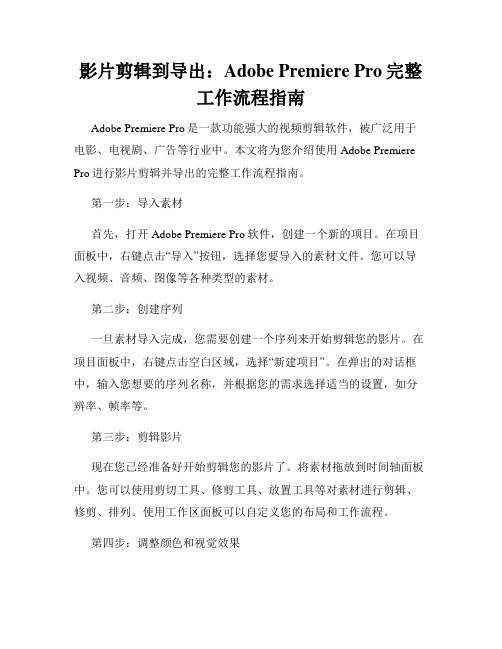
影片剪辑到导出:Adobe Premiere Pro完整工作流程指南Adobe Premiere Pro是一款功能强大的视频剪辑软件,被广泛用于电影、电视剧、广告等行业中。
本文将为您介绍使用Adobe Premiere Pro进行影片剪辑并导出的完整工作流程指南。
第一步:导入素材首先,打开Adobe Premiere Pro软件,创建一个新的项目。
在项目面板中,右键点击“导入”按钮,选择您要导入的素材文件。
您可以导入视频、音频、图像等各种类型的素材。
第二步:创建序列一旦素材导入完成,您需要创建一个序列来开始剪辑您的影片。
在项目面板中,右键点击空白区域,选择“新建项目”。
在弹出的对话框中,输入您想要的序列名称,并根据您的需求选择适当的设置,如分辨率、帧率等。
第三步:剪辑影片现在您已经准备好开始剪辑您的影片了。
将素材拖放到时间轴面板中。
您可以使用剪切工具、修剪工具、放置工具等对素材进行剪辑、修剪、排列。
使用工作区面板可以自定义您的布局和工作流程。
第四步:调整颜色和视觉效果Adobe Premiere Pro还提供了一套强大的颜色校正和视觉效果工具,可以提升您影片的质量。
您可以使用色彩校正工具、调整曲线、应用滤镜等来调整素材的颜色和外观。
第五步:添加转场和特效如果您想要给影片添加转场效果或其他特效,Adobe Premiere Pro也提供了丰富的选项。
您可以使用可视化的转场工具来创建平滑的过渡效果,还可以使用特效面板来添加各种视觉效果和过滤器。
第六步:调整音频除了视频,音频也是影片剪辑中重要的一部分。
Adobe Premiere Pro提供了音频调整工具,可以帮助您增强声音、去噪音、调整音量等。
您可以在时间轴中选中音频轨道,然后使用音频效果面板对音频进行调整。
第七步:添加字幕和标题如果您需要在影片中添加字幕或标题,Adobe Premiere Pro也能满足您的需求。
使用“新条目”按钮,在时间轴中创建一个新的文本图层。
Adobe Premiere Pro导入和导出设置指南

Adobe Premiere Pro导入和导出设置指南导入和导出是Adobe Premiere Pro视频编辑软件的两个基本操作。
这两个步骤是编辑视频的关键,因此正确的设置非常重要。
本文将介绍Adobe Premiere Pro的导入和导出设置,以帮助您更好地使用这个强大的软件进行视频编辑。
一、导入设置在开始导入之前,您需要准备好要导入的视频素材。
确保素材已经保存在您的硬盘中,并处于可用的状态。
1. 打开Adobe Premiere Pro软件并新建项目。
选择“文件”>“新建”>“项目”,然后在弹出的对话框中输入项目名称和存储位置。
2. 导入素材。
选择“文件”>“导入”,然后选择要导入的视频素材。
您也可以使用快捷键Ctrl+I(Windows)或Cmd+I(Mac)进行导入。
3. 素材设置。
在导入素材之前,您可以选择设置一些重要的参数。
在“导入”对话框中,您可以选择素材的帧速率、尺寸和音频设置。
确保这些参数与您的视频素材相匹配,以避免在后续编辑中产生问题。
4. 创建文件夹。
如果您的项目中包含多个素材,建议您在项目面板中创建文件夹来组织素材。
右键点击项目面板,选择“新建文件夹”,并为每个类别的素材创建一个文件夹。
5. 导入设置。
在导入素材时,您可以选择一些导入设置以满足您的需求。
例如,您可以选择是否导入所有文件的音频、视频或只导入其中一种。
您还可以选择是否导入嵌入式的字幕或元数据。
二、导出设置导出是将编辑好的视频保存为最终文件的过程。
正确的导出设置可以保证视频质量和兼容性。
1. 导出格式。
选择“文件”>“导出”>“媒体”,然后选择导出格式。
您可以选择常用的格式,如MP4、AVI、MOV等,也可以选择针对特定设备的格式,如iPhone或YouTube。
2. 输出设置。
在导出设置窗口中,您可以设置一些重要的参数。
例如,您可以调整视频的分辨率、比特率、帧速率等。
建议您根据您的需求和目标平台选择适当的参数。
Premiere Pro视频导入与格式转换技巧

Premiere Pro视频导入与格式转换技巧在使用Adobe Premiere Pro软件编辑视频时,首先需要将视频文件导入到软件中。
同时,有时候我们需要对视频的格式进行转换,以便更好地与软件进行兼容。
本文将为您介绍一些Premiere Pro软件中视频导入与格式转换的技巧。
一、视频导入1. 打开Adobe Premiere Pro软件并创建一个新项目。
2. 单击“文件”菜单,选择“导入”选项,然后在弹出的窗口中选择要导入的视频文件。
3. 点击“打开”按钮,选中的视频文件将被导入到软件项目中。
二、格式转换1. 选择要转换的视频文件并将其拖放到“媒体浏览器”面板中。
2. 右键单击选择的视频文件,在弹出的菜单中选择“修改-媒体”选项。
3. 在“媒体”对话框中,可以更改视频的格式、分辨率、帧速率等参数。
您还可以选择保存位置和新文件名。
4. 单击“确定”按钮,Premiere Pro将开始进行格式转换。
请注意,转换时间根据视频大小和您的硬件性能可能需要一些时间。
三、其他导入与转换技巧1. 导入多个视频文件:在“媒体浏览器”面板中按住Ctrl键(Windows)或Command键(Mac),并单击要导入的多个视频文件,然后单击“打开”按钮。
2. 导入文件夹:在“媒体浏览器”面板中,右键单击空白区域,选择“导入文件夹”选项,并选择要导入的文件夹。
3. 使用包含多个视频文件的序列:如果您有一系列连续编号的视频文件,例如“video001.mp4”,“video002.mp4”等,您可以将第一个文件导入到Premiere Pro中,并在导入对话框中选择“链接媒体”选项。
Premiere Pro将自动将所有文件链接到序列中。
4. 导入其他媒体类型:除了视频文件,Premiere Pro还支持导入音频文件、图像文件以及其他类型的媒体文件。
同样,可以通过单击“文件”菜单,选择“导入”选项,然后选择要导入的媒体文件。
在 Premiere Pro中导入和处理多种文件格式指南
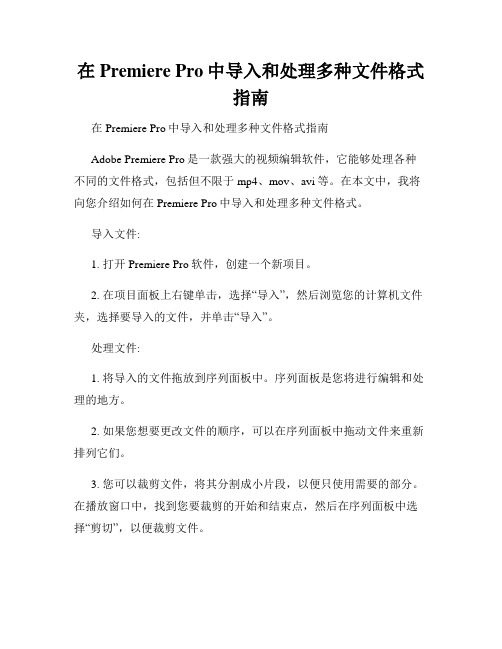
在 Premiere Pro中导入和处理多种文件格式指南在Premiere Pro中导入和处理多种文件格式指南Adobe Premiere Pro是一款强大的视频编辑软件,它能够处理各种不同的文件格式,包括但不限于mp4、mov、avi等。
在本文中,我将向您介绍如何在Premiere Pro中导入和处理多种文件格式。
导入文件:1. 打开Premiere Pro软件,创建一个新项目。
2. 在项目面板上右键单击,选择“导入”,然后浏览您的计算机文件夹,选择要导入的文件,并单击“导入”。
处理文件:1. 将导入的文件拖放到序列面板中。
序列面板是您将进行编辑和处理的地方。
2. 如果您想要更改文件的顺序,可以在序列面板中拖动文件来重新排列它们。
3. 您可以裁剪文件,将其分割成小片段,以便只使用需要的部分。
在播放窗口中,找到您要裁剪的开始和结束点,然后在序列面板中选择“剪切”,以便裁剪文件。
4. 您还可以调整文件的速度,使其慢动作或快速播放。
在“效果”面板中,搜索并拖放“时间拉伸”效果到您想要调整速度的文件上,并在效果控制面板中设置所需的速度。
5. Premiere Pro还提供了各种颜色校正工具,以改善图像质量。
在“颜色校正”面板中,您可以调整亮度、对比度、饱和度等参数,以达到所需的效果。
6. 如果您需要添加字幕、图像或调整音频,Premiere Pro也可以轻松实现。
在序列面板中选择“标题”或“音频”选项卡,然后按照指示进行操作。
导出文件:1. 在编辑完毕并满意结果后,您可以将视频导出为最终文件。
选择“文件”>“导出”>“媒体”。
2. 在“导出设置”面板中,您可以选择输出文件格式、位置和其他参数。
3. 单击“导出”,等待导出过程完成。
完成后,您将得到一个可以上传、分享或保存的最终视频文件。
总结:在Premiere Pro中处理多种文件格式非常简单。
您只需导入文件,将其拖放到序列中,并使用各种工具和效果进行编辑和处理。
- 1、下载文档前请自行甄别文档内容的完整性,平台不提供额外的编辑、内容补充、找答案等附加服务。
- 2、"仅部分预览"的文档,不可在线预览部分如存在完整性等问题,可反馈申请退款(可完整预览的文档不适用该条件!)。
- 3、如文档侵犯您的权益,请联系客服反馈,我们会尽快为您处理(人工客服工作时间:9:00-18:30)。
导入和导出:Adobe Premiere Pro视频文件
处理教程
Adobe Premiere Pro是一款功能强大的视频编辑软件,被广泛用于
电影、电视和网络视频制作。
在使用这款软件的过程中,导入和导出
视频文件是非常重要的一项操作。
本教程将教你如何在Adobe Premiere Pro中正确地导入和导出视频文件。
导入视频文件
1. 打开Adobe Premiere Pro软件,在项目面板中创建一个新项目,
点击“文件”-“新建项目”。
2. 在新项目对话框中,输入项目名称和存储位置,并点击“确定”。
3. 点击“文件”-“导入”,选择要导入的视频文件。
4. 在导入对话框中,选择你想要导入的视频文件,并点击“导入”。
导入的视频文件将会显示在项目面板中。
你可以拖动视频文件到时
间轴面板中进行编辑。
导出视频文件
1. 在时间轴面板中完成对视频的编辑后,点击“文件”-“导出”-“媒体”。
2. 在导出设置对话框中,选择输出文件的名称和路径。
3. 选择你想要导出的视频格式。
常见的格式包括MP4、MOV和
AVI等。
4. 设置视频的分辨率、帧率和比特率等参数。
如果不确定如何设置,可以选择默认值。
5. 点击“导出”开始导出视频文件。
视频导出完成后,你可以在选择的输出路径中找到导出的视频文件。
导入和导出设置
在导入和导出视频文件时,Adobe Premiere Pro还提供了一些有用
的设置选项。
1. 导入时自动分配序列设置:在导入对话框的右下角,你可以选择“使用代替文件”的选项。
这将根据导入的视频文件自动创建一个匹配
的序列,并将文件拖入时间轴。
2. 导出设置:在导出设置对话框中,你可以自定义视频输出的分辨率、帧率、比特率和音频设置等。
根据你的需求,你可以选择高质量
输出或小文件大小。
3. 导入和导出预设:Adobe Premiere Pro还提供了一些预设,方便
你快速选择设置。
你可以根据项目的需要,保存导入和导出设置的预设,以便在以后的项目中使用。
4. 输出到多个格式:在导出设置对话框中,你可以选择同时输出多
个视频格式。
这样可以节省导出的时间,同时也适应不同平台和设备
的需求。
总结
使用Adobe Premiere Pro进行视频编辑时,正确地导入和导出视频
文件是非常重要的。
通过本教程,你学会了如何在Adobe Premiere Pro
中导入和导出视频文件,并学会了一些有用的设置选项。
希望这些技
巧能够帮助你更好地处理视频文件,提高工作效率。
不断练习和探索,你将成为一名优秀的视频编辑者。
